2020年08月11日更新
Windows10の「Sモード」についてくわしく解説!
Windows10のSモードとは何かや以下の機能制限や特徴開発経緯(前身OS)についてくわしく解説します。Windows10の「Sモード」の搭載PCとは何があるのか「Windows10 Home」「Windows10 Pro」などと比較します。
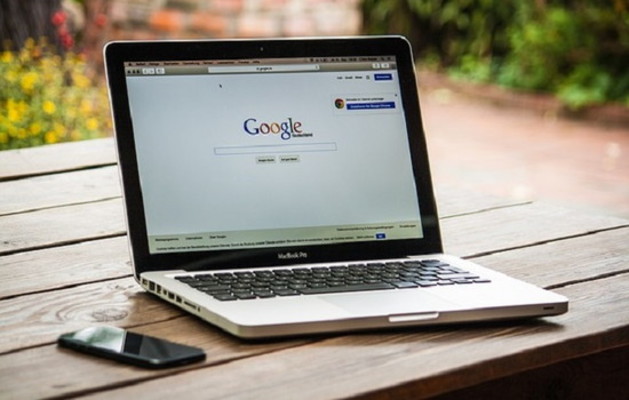
目次
- 1Windows10の「Sモード」とは?
- ・Windows10 Pro/Windows10 Homeから以下の機能を制限
- ・Sモードを搭載したPC
- ・Sモードは無料で解除可能
- 2Windows10の「Sモード」での機能制限~アプリ~
- ・Microsoftストア経由でしかアプリをインストールできない
- 3Windows10の「Sモード」での機能制限~ブラウザ/検索エンジン~
- ・既定のブラウザがEdgeに設定されている
- ・検索エンジンはBingで固定
- 4Windows10の「Sモード」の前身とは?
- ・「Windows 10 S」エディションの特徴
- 5Windows10の「Sモード」のメリット/デメリット
- ・メリット
- ・デメリット
- 6Windows10の「Sモード」がおすすめのユーザー
- ・おすすめのユーザー
- ・おすすめできないユーザー
- 7Windows10の「Sモード」の解除方法
- ・設定画面を開く
- ・「更新とセキュリティ」を選択する
- ・ライセンス認証ページを開く
- 8Windows10の「Sモード」を解除する際の注意点
- ・再度Sモードには戻せない
- ・解除されたかを確認する方法
- ・まとめ
- ・合わせて読みたい!Windows10に関する記事一覧
Windows10の「Sモード」とは?
Windows10のSモードとはどんなものなのか、Sモードの以下のや機能制限や特徴や開発経緯(前身OSなど)やメリット/デメリットを知りたい人。Windows10のSモードの解除方法や注意点は何かについて知りたい人に向け、くわしく解説をしていきます。
とは言え、Windows10の「Sモード」はどのようなモードなのか知らないという人も多いかと思われますので、どういった特徴をしているのかくわしく解説をしていきたいと思います。
それでは、Windows10の「Sモード」の機能について一つ一つ紹介をしていきたいと思いますので参考にしてみてください。
Windows10 Pro/Windows10 Homeから以下の機能を制限
Windows10の「Sモード」とは「Windows10 Pro/Windows10 Homeから以下の機能を制限」するものです。以下の機能は下の比較表に制限されている機能が記載していますので確認をしておくといいでしょう。
以下の機能は、Windows10 Pro/Windows10 Homeで制限される以下機能が異なりますので要注目してください。
Windows10 Pro/Windows10 HomeとSモードの比較表
Windows10 Pro/Windows10 HomeとSモードの比較表となります。前身OSの以下の制限があることを把握しておくといいでしょう。また、以下の制限では設定可能な機能もありますので、よく確認しておくべきです。
| Windows 10 Home | Windows 10 Home 【Windows 10 (Sモード)】 |
Windows 10 Pro | Windows 10 Pro 【Windows 10 (Sモード)】 |
|
| Microsoft Store 以外のアプリケーション |
● | - | ● | - |
| オンプレミスのドメイン参加 | - | - | ● | - |
| Azure AD ドメイン参加 | - | - | ● | ● |
| Microsoft Store の アプリケーション |
● | ● | ● | ● |
| OneDrive のセットアップと 自動同期(req MSA) |
設定可能 | ● | 設定可能 | ● |
| Microsoft の 規定プログラム設定可能 |
設定可能 | ● | 設定可能 | ● |
| ビジネス向け Windows Update |
- | - | ● | ● |
| ビジネス向け Microsoft Store |
- | - | ● | ● |
| モバイル デバイス管理(MDM) | 以下制限あり | 以下制限あり | ● | ● |
| Bitlocker (USB メモリや DVD-ROM 等を保護) |
- | - | ● | ● |
| Azure AD の Enterprise State Roaming |
- | - | ● | ● |
| 共有 PC 構成 | - | - | ● | ● |
| WEBブラウザ | 設定可能 | Microsoft Edge | 設定可能 | Microsoft Edge |
| 検索エンジン | 設定可能 | Bing | 設定可能 | Bing |
Sモードを搭載したPC
とは言え、どのようなPCにSモードを搭載しているのか分からないと思いますので「Sモードを搭載したPC(前身OS含む)」を一つ一つ紹介をしていきたいと思います。Sモードを搭載しているPCは主に5つあります。
| Sモードを搭載したPC |
| Surface Go 2/YOGA C630/LIVA Q2 PC SET A111-31-A14L/IVAZ2-W10S/m-Book |
Sモードは無料で解除可能
また、上記で紹介をした「Sモードを搭載したPC(前身OS含む)」に関しましては「Sモードは無料で解除可能」となっていますので安心してください。
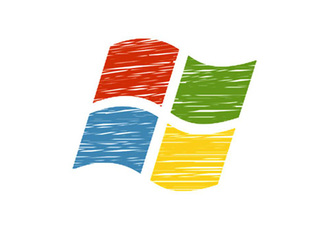 【Windows10 May 2020 Update】クリーンインストールする方法を解説!
【Windows10 May 2020 Update】クリーンインストールする方法を解説!Windows10の「Sモード」での機能制限~アプリ~
ここからは、Windows10 Pro/Windows10 HomeのSモードでの機能制限として「アプリ」に関する情報を提供していきたいと思います。
Sモードでの機能制限を利用するには「アプリ」を利用しなければ使うことができません。とは言え、どのように「アプリ」をWindows10 Pro/Windows10 Homeなどにインストールするのか分からないと思いますのでくわしく解説をしていきたいと思います。
Microsoftストア経由でしかアプリをインストールできない
現在、Windows10 Pro/Windows10 HomeのSモードでの機能制限に有効なアプリの入手方法は「Microsoftストア経由でしか行えない」システムになっいています。
安全面に配慮している
それでは、なぜ「Microsoftストア経由でしかインストールができない」のか説明しますと「安全面に配慮している」からだと明記しています。サードパーティアプリからのウイルス/スパイウェアの混入リスクの低下が期待できます。
Microsoft Storeはセキュリティ面を強化しているので、安全にユーザーが利用できるように「Microsoftストア」のみの配信となっています。
Windowsの長所が活かせない
しかしながら、Windows10 Pro/Windows10 HomeのSモードは「OSの長所を活かされてない」といったことがあります。アプリ導入の手軽さ/多彩さが失われていることが悪い評判となっています。
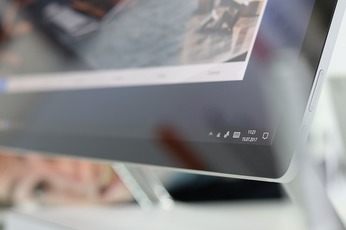 【Windows10】キーボードの「ショートカットキー」を一覧で紹介!
【Windows10】キーボードの「ショートカットキー」を一覧で紹介!Windows10の「Sモード」での機能制限~ブラウザ/検索エンジン~
ここからは、Windows10 Pro/Windows10 Homeの「Sモード」での機能制限として「ブラウザ/検索エンジン」についてフォーカスして説明をしていきたいと思います。
Windows10 Pro/Windows10 Homeの「Sモード」とは言っても、どのブラウザで利用することができるのか疑問に思う人も多いはずです。
Windows10の「Sモード」は果たして、どのブラウザになっているのか明確にしていきたいと思います。
既定のブラウザがEdgeに設定されている
Windows10 Pro/Windows10 Homeの「Sモード」は「既定のブラウザがEdgeに設定されている」ことがあげられます。デフォルトのブラウザが「Microsoft Edge」となっているので、強制的に「Microsoft Edge」で利用する形となってしまいます。
変更ができない
また、Windows10 Pro/Windows10 Homeの「Sモード」の特徴としては「ブラウザは変更することはできない」仕様となっています。要するに「Microsoft Edge」からChromeやFirefoxなど他のブラウザに変更することは不可能となっています。
検索エンジンはBingで固定
つづきましては、Windows10 Pro/Windows10 Homeの「Sモード」の「検索エンジンはBingで固定」になっていることに関しまして、くわしく解説をしていきたいと思います。
Bingの特徴
Bingの特徴の検索エンジンの特徴は、日本語サイトの網羅性がやや低いことがあり、SEO対策サイトが上位表示されにくいメリットがあります。また検索プロバイダーが「Bing」に固定されていますので、起動スピードが速くなっています。
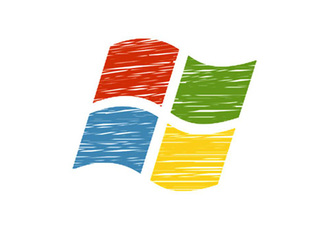 【Windows10】インストールメディアの作成方法をくわしく解説!
【Windows10】インストールメディアの作成方法をくわしく解説!Windows10の「Sモード」の前身とは?
ここでは、Windows10の「Sモード」の前身について一つ一つ紹介をしていきたいと思います、とはいえWindows10の「Sモード」の前身がどういったものなのか分からないと思いますので、具体的に説明をしていきたいと思います。
Windows10の「Sモード」の前身は「Windows 10 S」となります。このWindows 10 Sとは何かについてくわしく解説をしていきたいと思います。
「Windows 10 S」エディションの特徴
それでは、Windows10の「Sモード」の前身の「Windows 10 S」エディションの特徴について、主に3つほどありますので一つ一つ紹介をしていきたいと思います。
Sモードと同様の機能制限あり
「Windows 10 S(前身OS)」の特徴は「Sモードと同様の機能制限ある」ことがあげられます。以下の機能制限は「Sモード」と同じです。
| 制限機能 |
|
アップグレードの必要あり
また、「Windows 10 S(前身OS)」は「アップグレードの必要あり」ます。何故ならばWindows 10 Proから機能を「削除」しているため、正確に言いますと制限解除ではないのでアップグレードが必要となっています。
Windows RTがルーツ
「Windows 10 S(前身OS)」は「Windows RTがルーツ」となっています。Windows RTは、タブレット向けCPUのため、PCアプリ全般が使用不可(解除も不可)な特徴があります。
Windows10の「Sモード」のメリット/デメリット
つづいては、Windows10の「Sモード」搭載のPCのメリット/デメリットについてそれぞれ見ていきたいと思います。
メリット
Windows10の「Sモード」搭載のPCのメリットは主に2つほどありますので確認しておくといいでしょう。
パフォーマンスが維持しやすい
一つ目のWindows10の「Sモード」搭載のPCのメリットとしては「パフォーマンスが維持しやすい」ことがあげられます。
Sモードは起動時間が短縮しているため、作業効率が良くなります。ブラウザや検索プロバイダーが固定されているため、起動後のパフォーマンスが安定します。
安全性が高い
二つ目のWindows10の「Sモード」搭載のPCのメリットは「安全性が高い」こともあげられます。検索エンジンの「Bing」がデフォルトになっているため、悪意のあるコンテンツを非表示にしてくれます。
さらにはMicrosoft社の提供アプリは、全てセキュリティ面で保証されていることがあり安全性があります。
デメリット
一方でWindows10の「Sモード」搭載のPCのデメリットについても注目をしていきたいと思います。
PCとしての自由度が低い
Windows10の「Sモード」搭載のPCのデメリットとしては「PCとしての自由度が低い」ことが最大のデメリットとなります。
ブラウザのカスタマイズ性が皆無なので、さまざまなブラウザを使っているという人は不便に感じるでしょう。機能が制限されていますので、いろいろな作業に支障が出る場合もあります。
Windows10の「Sモード」がおすすめのユーザー
つづいて、Windows10の「Sモード」がおすすめのユーザーについて説明させていただきます。
おすすめのユーザー
「Sモード」がおすすめのユーザーは主に2タイプあります。
会社で使用する
おすすめのユーザーは「会社で使用する」目的の人です。Sモードはセキュリティ面に優れていますので、会社の重要なデータを安全に扱うことができます。
初心者のユーザー
つぎのおすすめのユーザーは「初心者のユーザー」です。どういったサイトが危険なのか分からないという初心者のユーザーにとっては、Sモードが自動的に分析して排除しますので便利でしょう。
おすすめできないユーザー
一方でWindows10の「Sモード」をおすすめしないユーザーについても見ていきます。
Windowsを使い慣れたユーザー
「Sモード」をおすすめしないユーザーは「Windowsを使い慣れたユーザー」です。自分でWindowsをカスタマイズしたりして使っている人は不便に感じるでしょう。
Windows10の「Sモード」の解除方法
ここでは、Windows10の「Sモード」の解除方法について探っていきたいと思います。
設定画面を開く
Windows10の「Sモード」の解除方法を行っていきます。解除方法は「設定」をクリックします。
「更新とセキュリティ」を選択する
つづいて「更新とセキュリティ」を選択していきます。
ライセンス認証ページを開く
更新とセキュリティに進みましたら「ライセンス承認」タブを開いて「ライセンス認証ページを開く」必要がありますので、解除する手順をさらに深堀していきたいと思います。
Microsoft Store に移動する
「ライセンス承認」タブから「Microsoft Store に移動」をクリックして進んでいきます。
ストアページで「入手」を選択する
そうしますと、Sモードをオフ(解除)にするページにアクセスします。ここのストアページで「入手」を選択することで、Sモードを解除することができます。
Windows10の「Sモード」を解除する際の注意点
つづきましては、Windows10の「Sモード」を解除する際の注意点についてフォーカスして説明をしていきたいと思います。注意点を知っておかなければ、Windows10の「Sモード」を今後使えなくなる可能性があります。
ですので、Windows10の「Sモード」を解除する前に一度これから紹介をする「注意点」に目を通しておくことをおすすめします。
それでは、Windows10の「Sモード」を解除したい場合に注意すべきことについて一つ一つ紹介をしていきたいと思います。
再度Sモードには戻せない
Windows10の「Sモード」を解除する注意点は「解除すると再度Sモードには戻せない」ことです。一度解除したSモードは、再びSモードにすることはできません。一度限りとなりますので、よく考えてから解除することを心がけてください。
解除されたかを確認する方法
つづいてWindows10の「Sモード」が解除されたのかを確認する方法を紹介していきたいと思います。Windowsの設定から「システム」へ行き「バージョン情報」のページに解除を確認できます。
まとめ
以上が、Windows10の「Sモード」についてくわしく解説!の記事でした。Windows10の「Sモード」を使うことで便利になることもありますし、反対に不便になることもありますので特徴を確認してから使ってください。
合わせて読みたい!Windows10に関する記事一覧
 Windows10の「ピクチャパスワード」の設定!好みの画像でサインインするには?
Windows10の「ピクチャパスワード」の設定!好みの画像でサインインするには?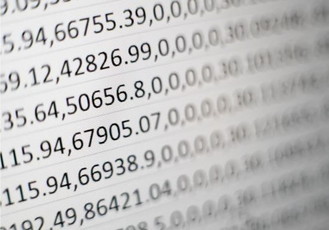 【Windows10】「インストールした日」を確認(調べる)する方法!
【Windows10】「インストールした日」を確認(調べる)する方法! Windows10の「バッテリー節約機能」のオン/オフ設定について解説!
Windows10の「バッテリー節約機能」のオン/オフ設定について解説! 【Windows10】XPパソコンへインストールする方法!アップグレードできる?
【Windows10】XPパソコンへインストールする方法!アップグレードできる?












